Descargador de BBC iPlayer para iPhone

iDownloade es una herramienta multiplataforma que permite descargar contenido sin DRM del servicio iPlayer de la BBC. Permite descargar vídeos en formato .mov.
Satisfactory es un juego de simulación que coloca al jugador en un mundo abierto en 3D y le asigna la tarea de crear una fábrica en funcionamiento. Satisfactory fue desarrollado y publicado por Coffee Stain Studios. Fue lanzado en Steam en acceso temprano, lo que le permite ejecutarse en Linux a través de Proton / Steam Play.

Juega satisfactoriamente en Linux
Satisfactory no es un juego nativo de Linux, pero aún puedes jugarlo en la plataforma Linux con la ayuda de la función Steam Play de Steam. Sin embargo, para obtener acceso a la función Steam Play, debe instalar el cliente Steam en su PC con Linux.
Instalar Steam
Instalar el cliente Steam para Linux es muy fácil, ya que la aplicación es ampliamente compatible con todo Linux. Para iniciar el proceso de instalación, abra una ventana de terminal en el escritorio. Una vez que la ventana de la terminal esté abierta, siga las instrucciones de instalación que se describen a continuación y que corresponden a la distribución que usa actualmente.
Ubuntu
Si eres un usuario de Ubuntu Linux, podrás instalar Steam rápida y fácilmente usando el siguiente comando Apt en una ventana de terminal.
sudo apt instalar vapor
Debian
Steam es una pieza de tecnología de código cerrado. Por muy útil que sea, a los desarrolladores de Debian no les gusta que sea propietario. Por esta razón, no facilitan la instalación de Steam de inmediato al exigir a los usuarios que habiliten el repositorio de software "No gratuito" manualmente.
Si bien habilitar el repositorio de software "No gratuito" no es exactamente difícil, puede resultar molesto. Para evitar la necesidad de hacer esto, puede descargar el cliente Steam directamente desde el sitio web de Valve usando el comando wget a continuación.
wget https://steamcdn-a.akamaihd.net/client/installer/steam.deb
Después de descargar el paquete Steam DEB en su computadora, puede comenzar la instalación de la aplicación. Con el comando dpkg , instale la última versión de Steam en su computadora. Tenga en cuenta que durante esta instalación, pueden ocurrir errores en la pantalla.
sudo dpkg -i steam.deb
Una vez instalada la aplicación Steam, corrija rápidamente los errores que puedan haber ocurrido con el siguiente comando.
sudo apt-get install -f
Arch Linux
Si está utilizando Arch Linux, le alegrará saber que es posible instalar la aplicación Steam con el comando pacman sin ningún problema. Sin embargo, asegúrese de tener habilitado el repositorio de software “multilib” en su Pacman.confarchivo.
sudo pacman -S vapor
Fedora / OpenSUSE
Tanto en OpenSUSE como en Fedora, instalar Steam es un fastidio. Si no eres fanático de lidiar con métodos de instalación tediosos, es muy recomendable que pruebes las instrucciones de instalación de Flatpak. Es una forma mucho más sencilla de instalar Steam.
Flatpak
Steam está disponible como Flatpak, lo cual es una buena noticia para la comunidad Linux en general, ya que permite el soporte de Steam en casi todas las distribuciones. Para comenzar la instalación, debe instalar y habilitar el tiempo de ejecución de Flatpak . Después de eso, use el comando flatpak remote-add para agregar la tienda de aplicaciones Flathub a Flatpak.
flatpak remoto-agregar --si-no-existe flathub https://flathub.org/repo/flathub.flatpakrepo
Después de habilitar la tienda de aplicaciones Flathub, la instalación de Steam está lista para comenzar. Usando la instalación de Flatpak , haz que Steam funcione.
flatpak instalar flathub com.valvesoftware.Steam
Instalar satisfactorio
Una vez instalada la aplicación Steam, inicie sesión en su cuenta y siga las instrucciones paso a paso para que Satisfactory funcione en Linux.
Paso 1: haga clic en el menú "Steam" en la aplicación Steam. Luego, ubique la opción "Configuración" y haga clic en ella para acceder a la configuración de Steam. Dentro de la configuración de Steam, busque "Steam Play" y haga clic en él.
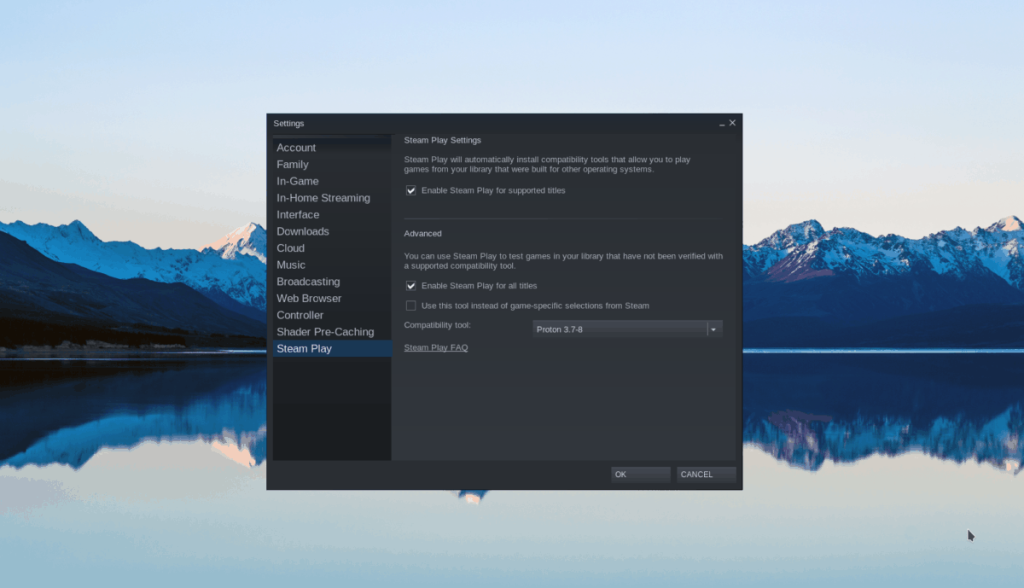
En el área "Steam Play", busque "Habilitar Steam Play para títulos compatibles" y "Habilitar Steam Play para todos los demás títulos" y marque las casillas junto a ellos. Luego, haga clic en "Aceptar" para aplicar los cambios.
Paso 2: Busque el botón "ALMACENAR" en la parte superior de la página y haga clic en él. Dentro del área "TIENDA", haga clic en el botón de búsqueda y busque "Satisfactorio". Luego, haga clic en él para dirigirse a la página de Escaparate Satisfactorio.
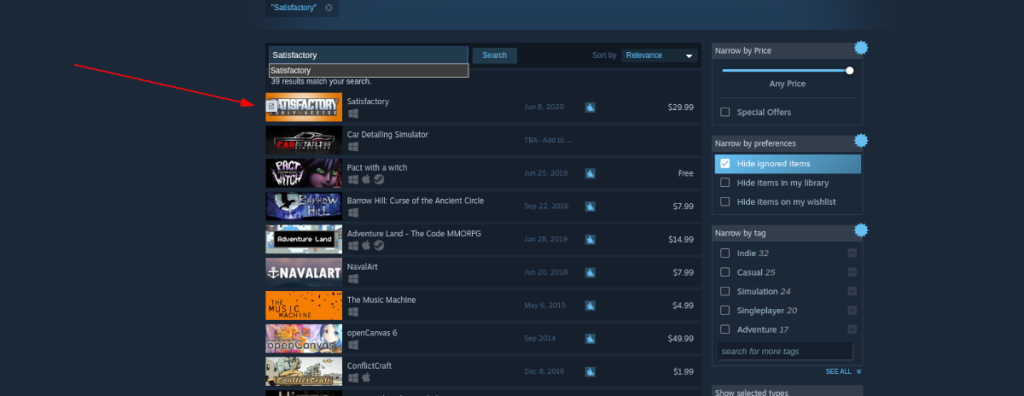
Paso 3: En la página Escaparate satisfactorio, ubique el botón verde "Agregar al carrito" y haga clic en él. Seleccionar este botón te permitirá comprar el juego. Después de comprar el juego, haz clic en "BIBLIOTECA" para ir a tu biblioteca de Steam.
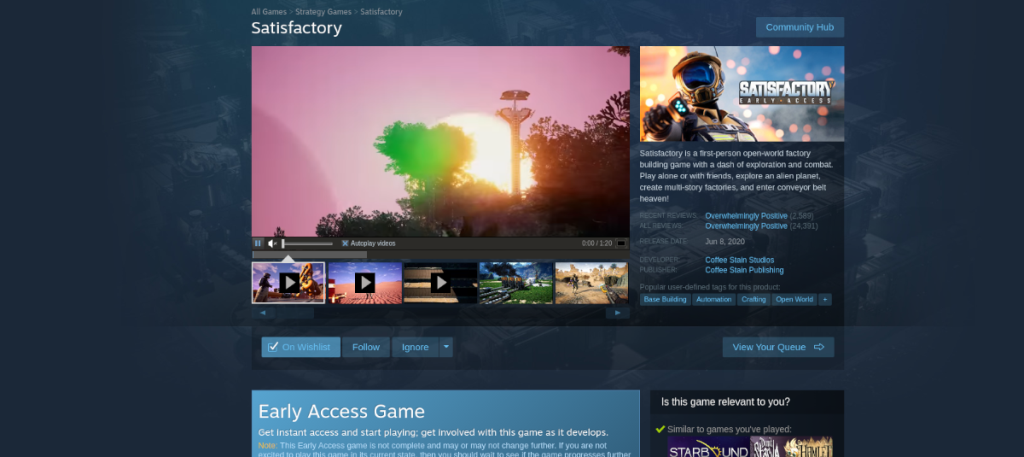
Paso 4: actualice los controladores de gráficos de Linux. Satisfactory tiene problemas para iniciar si no tiene los controladores gráficos de Linux más recientes. Obtenga los últimos controladores disponibles para su sistema.
Paso 5: En la sección "BIBLIOTECA" de Steam, busque "Satisfactorio" y haga clic en él con el mouse. Una vez en la página "Satisfactorio", haga clic en el botón azul "INSTALAR". Cuando seleccionas "INSTALAR", Steam descargará e instalará el juego en tu computadora. Tenga en cuenta que la descarga puede tardar un poco.

Una vez que se complete la descarga de Satisfactory, el botón azul "INSTALAR" se convertirá en un botón verde "REPRODUCIR". Selecciónelo con el mouse para iniciar el juego. Tenga en cuenta que el juego puede funcionar con errores, ya que está en el acceso temprano. ¡Disfrutar!

iDownloade es una herramienta multiplataforma que permite descargar contenido sin DRM del servicio iPlayer de la BBC. Permite descargar vídeos en formato .mov.
Hemos estado cubriendo las características de Outlook 2010 con mucho detalle, pero como no se lanzará antes de junio de 2010, es hora de mirar Thunderbird 3.
De vez en cuando, todos necesitamos un descanso. Si buscas un juego interesante, prueba Flight Gear. Es un juego gratuito, multiplataforma y de código abierto.
MP3 Diags es la herramienta definitiva para solucionar problemas en tu colección de música. Etiqueta correctamente tus archivos MP3, añade carátulas de álbumes faltantes y corrige el VBR.
Al igual que Google Wave, Google Voice ha generado un gran revuelo en todo el mundo. Google busca cambiar la forma en que nos comunicamos y, dado que se está convirtiendo en...
Hay muchas herramientas que permiten a los usuarios de Flickr descargar sus fotos en alta calidad, pero ¿hay alguna forma de descargar Favoritos de Flickr? Recientemente, descubrimos...
¿Qué es el sampling? Según Wikipedia, «es el acto de tomar una porción, o muestra, de una grabación de sonido y reutilizarla como un instrumento o...
Google Sites es un servicio de Google que permite alojar un sitio web en su servidor. Sin embargo, existe un problema: no incluye una opción integrada para realizar copias de seguridad.
Google Tasks no es tan popular como otros servicios de Google como Calendar, Wave, Voice, etc., pero aún así se usa ampliamente y es una parte integral de la vida de las personas.
En nuestra guía anterior sobre cómo borrar de forma segura el disco duro y los medios extraíbles a través de Ubuntu Live y el CD de arranque DBAN, analizamos el problema del disco basado en Windows.

![Descarga FlightGear Flight Simulator gratis [Diviértete] Descarga FlightGear Flight Simulator gratis [Diviértete]](https://tips.webtech360.com/resources8/r252/image-7634-0829093738400.jpg)






![Cómo recuperar particiones y datos del disco duro perdidos [Guía] Cómo recuperar particiones y datos del disco duro perdidos [Guía]](https://tips.webtech360.com/resources8/r252/image-1895-0829094700141.jpg)